

作者:Adela D. Louie, 最近更新:September 1, 2022
在過去的幾年中,Apple 產品一直在不斷發展,以滿足用戶的所有需求。 用戶可以通過多種方式備份他們的數據,擦除所有數據,還可以通過不同方式恢復數據。
當涉及到 擦除 iPhone 上的數據, 這也是一項簡單的任務,到現在為止,但是 鎖定時如何擦除iPhone? 仍然有一些人被鎖定在他們的設備之外,並且在他們被鎖定時很難擦除 iPhone。
現在,如果您也有類似的問題,那麼這是您應該一直閱讀到最後的完美帖子。 因為我們將向您展示如何在鎖定時擦除您的 iPhone。
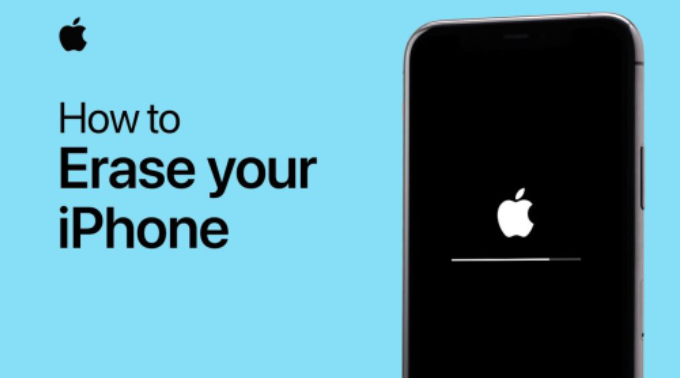
第 1 部分:使用 FoneDog iPhone Cleaner 鎖定時如何擦除 iPhone 第 2 部分:如何在使用 iTunes 鎖定時擦除 iPhone 第 3 部分:如何在使用查找我的 iPhone 功能鎖定時擦除 iPhone第 4 部分:結論
能夠使用工具清理 iPhone 設備是完成任務的最佳方式。 即使您被鎖定在 iPhone 設備之外,我們將推薦您使用的工具也可以使用。 我們所指的工具就是 FoneDog iPhone 清潔劑.
FoneDog iPhone Cleaner 將能夠幫助您在鎖定時擦除 iPhone。 這是一個了不起的工具,因為它可以幫助您以最快和最簡單的方式擦除數據。 有了這個 iPhone-清潔大師,您只需單擊一下按鈕即可同時擦除 iPhone 上的數據。
除此之外,您還可以使用 FoneDog iPhone Cleaner 提供的其他功能從 iPhone 設備中刪除一些其他文件。 您還可以刪除大文件、壓縮照片以減小大小或導出它們、卸載不再使用的應用程序,甚至清理垃圾文件。
如前所述,FoneDog iPhone Cleaner 非常易於使用。 這是因為它帶有一個所有用戶都可以輕鬆使用的界面。 我們還將通過下面提供的簡單步驟向您展示如何使用它。
將 FoneDog iPhone Cleaner 下載並安裝在您的計算機上。 然後我們將在您的電子郵件地址上向您發送一個代碼,您必須在屏幕上輸入該代碼才能使用該程序。 此代碼是程序使用其功能所需的註冊代碼。
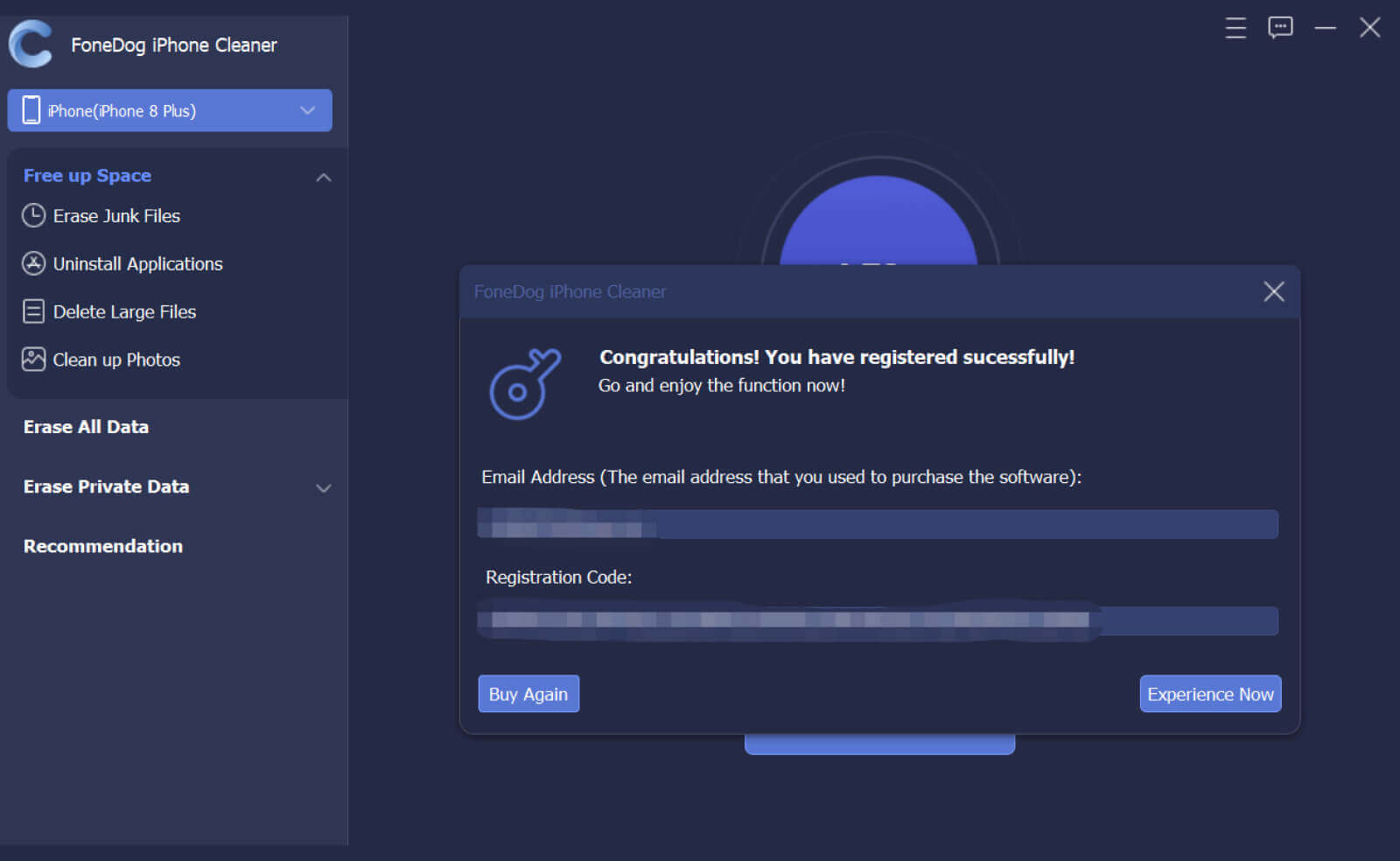
然後,使用 USB 線將 iPhone 連接到計算機。 然後,一旦檢測到您的手機,屏幕上將顯示另一個窗口。 在這裡,您必須單擊 信任 按鈕。 之後,在計算機屏幕上輸入設備的密碼以繼續。
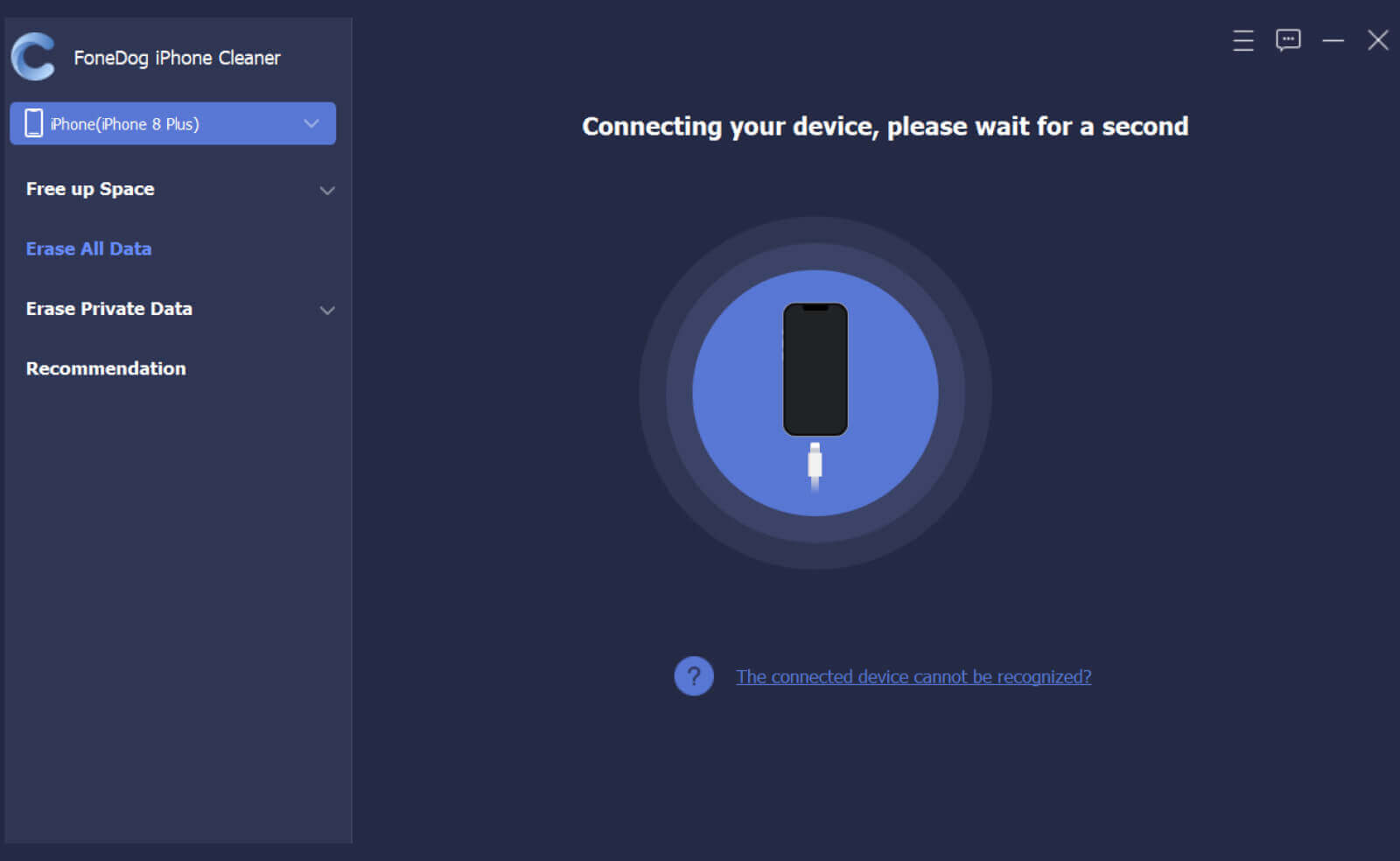
一旦通過,您將能夠看到 FoneDog iPhone Cleaner 必須提供的所有功能。 這些功能可以在屏幕左側找到。 從這些功能列表中,繼續並單擊 刪除所有數據 選項。

之後,您將能夠看到可以在刪除過程中應用的三個不同級別的安全性。 這些級別是低、中和高安全級別。 選擇安全級別後,繼續並單擊 開始 按鈕。
然後輸入 0000 在你的屏幕上。 您還必須確保後台沒有運行更新或其他應用程序。 然後,點擊 抹去 屏幕上的按鈕,讓您完成擦除 iPhone 上所有數據的過程。
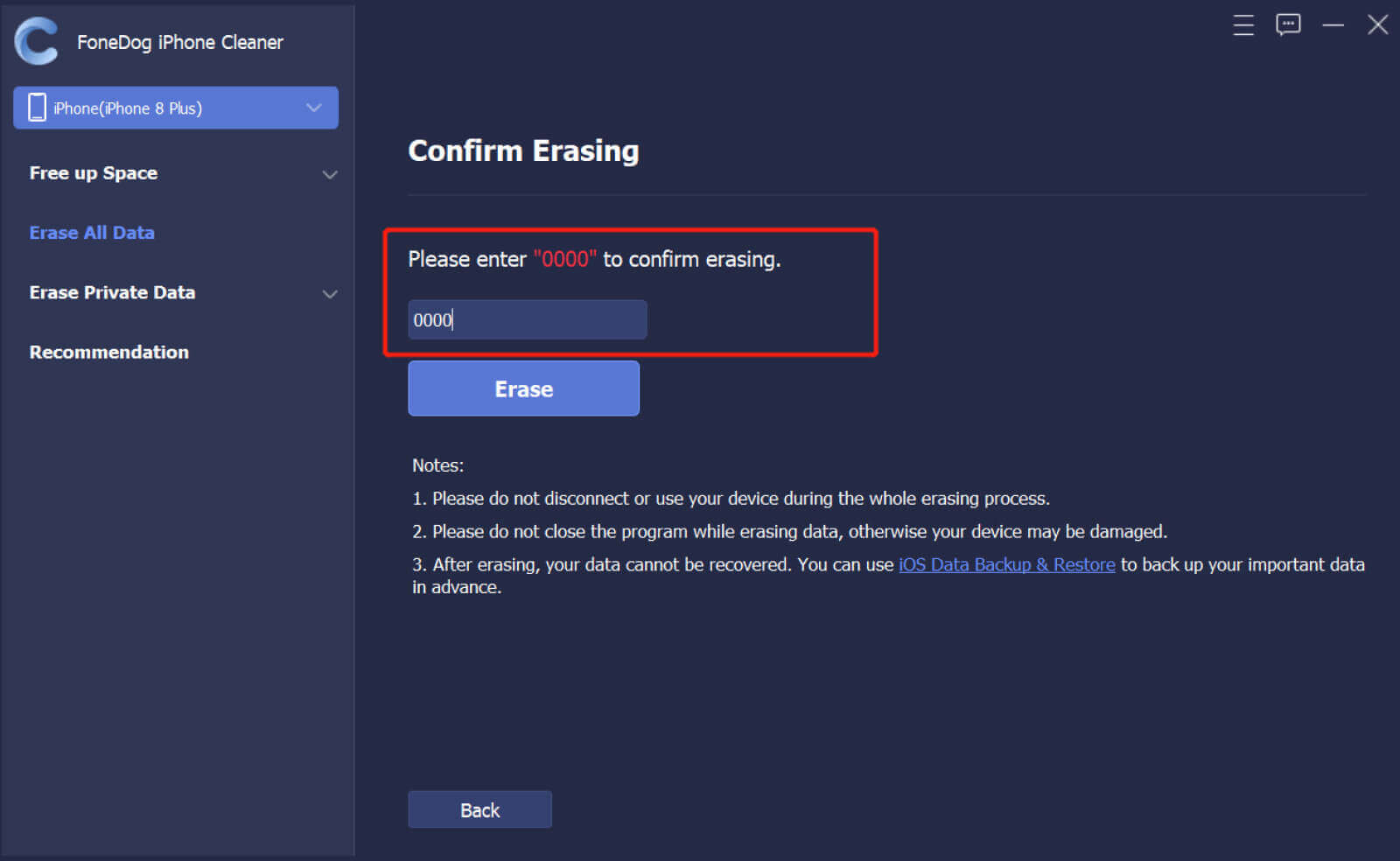
如果您在鎖定時找到其他方法來擦除 iPhone,那麼您可以嘗試的另一種方法是使用您的 iTunes的 程序。 使用 iTunes 將為您提供一種簡單易行的方式來擦除您的 iPhone。
為了讓您能夠做到這一點,只需按照我們為您提供的以下步驟進行操作。

即使您被鎖定,您也可以嘗試擦除 iPhone 的另一種方法是使用 iPhone 上的“查找我的 iPhone”功能。 為了向您展示如何在使用“查找我的 iPhone”鎖定時擦除 iPhone,我們在下面為您提供了步驟。
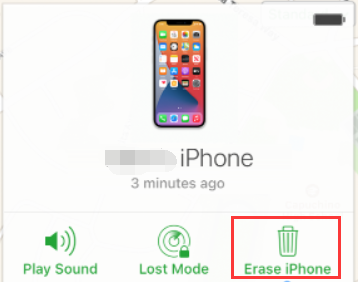
人們也讀2022 年學習如何在沒有密碼的情況下擦除 iPad在 2022 年了解有關 Snapchat 消息橡皮擦的更多信息
如您所見,您無需擔心鎖定時如何擦除 iPhone,因為總會有一種方法可以解決您的 iPhone 設備上可能發生的問題。 但是,如果您想充分利用它,那麼我們強烈建議您使用 FoneDog iPhone Cleaner。
發表評論
留言
熱門文章
/
有趣無聊
/
簡單難
謝謝! 這是您的選擇:
Excellent
評分: 4.6 / 5 (基於 79 個評論)